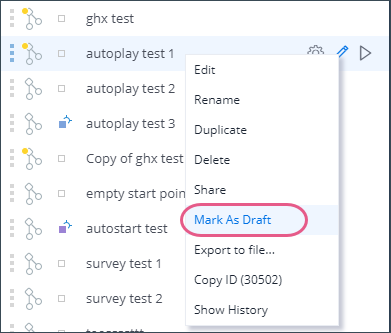再生またはプレビューモードは、いつ使用されますか?
問題:再生モードとプレビューモードの違いは何ですか?また、それぞれどのような優位性がありますか?
ソリューション:再生モードとプレビューモードは、WalkMe Editorから開始できる2つのシミュレーション環境です。 再生またはプレビューを使用するためにコンテンツを公開する必要はありません。
再生とプレビューの違いは何ですか?
「再生」モードは、WalkMe Editorを開いたときに自動的にアクティブになるモードです。 Editorから直接、ステップまたはその他のWalkMeのデプロイ可能なアイテムを「再生」すると、Editorの「再生」モードで表示されます。
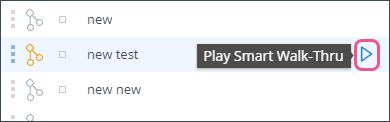
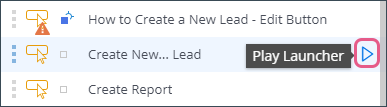
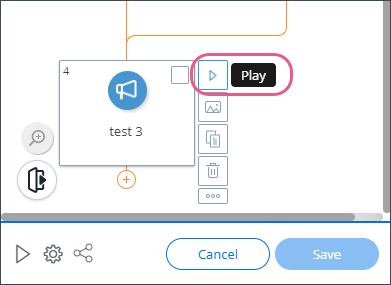
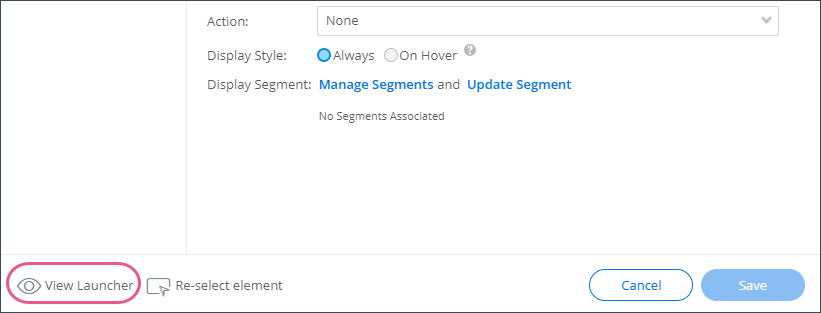
「プレビュー」は、WalkMeのデプロイ可能なアイテムが「公開」環境でどのように動作するかをより正確にシミュレートする環境です。 プレビューはデフォルトでは有効化されませんが、Editorのナビゲーションメニューの[プレビュー]ボタンをクリックするか、特定のアイテムを選択して[プレビュー]ボタンをクリックすることでアクセスできます。
プレビューモード:
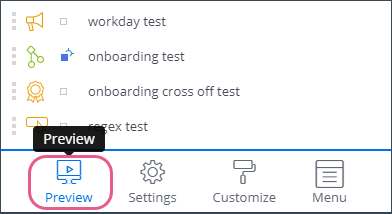
選択的なプレビュー:
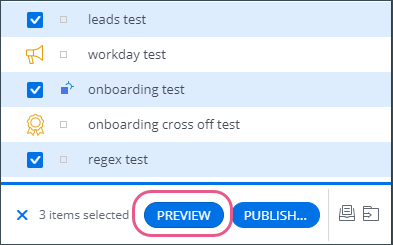
再生モードはどんな場合に使用するべきですか?
再生モードは、公開せずにWalkMeアイテムがページにどのように表示されるかを確認したい場合に便利です。 例えば、Launcherを作成した後に適切なエレメントにアタッチされるかを確認したい場合、[再生]をクリックして、公開されたときにLauncherがどのように表示されるかを確認できます。 再生モードではセグメンテーションや自動再生ルールは反映されないため、特定の状況論理性を満たすことなく、エンドユーザーに対してコンテンツがどのように表示されるかを確認したい場合に便利です。
プレビューモードはどんな場合に使用するべきですか?
プレビューモードは以下の場合に最も有効です。
- 同時に複数のWalkMeアイテムをテストする場合
- コンテンツに適用されるセグメンテーションまたは自動再生ルールをテストする場合。
- 公開環境でどのようにコンテンツが表示されるかをテストする場合
プレビューモードは、Editorメニューから[プレビュー]を選択して有効化でき、「公開」環境をシミュレートします。 プレビューモードでは、すべての未アーカイブWalkMeアイテムがアクティブになり、デフォルトで表示されます(ただし、外観はセグメンテーション/自動再生ルールに従います)。 プレビューモードでは、再生モードでは使用できないプレーヤーモードも使用できます。
プレビューモードで(一度にEditorアカウントのコンテンツ全体を再生するのはなく)特定のコンテンツだけを表示したい場合、「選択的なプレビュー」を使用して「プレビュー」環境に表示するアイテムを選択できます。 Launcher(またはShoutOut、またはその他のWalkMeのデプロイ可能なアイテムにリンクされるWalkMeのデプロイ可能なアイテム)の動作を確認したい場合、プレビューにアタッチされたWalkMeのデプロイ可能なアイテムも選択する必要があるのでご注意ください。